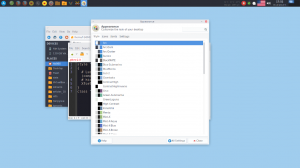Hur man kopierar text från meddelanderutan i Windows 10
Ibland behöver du kopiera texten från en meddelanderuta som visas på skärmen i Windows 10. Till exempel kan vissa program visa dig ett felmeddelande eller kraschdetaljer. I en sådan situation skulle du vilja kopiera dess text till urklipp så att du kan klistra in den i Googles sökruta. Här är ett enkelt knep som du kanske inte är medveten om.
Till kopiera text från meddelanderutan i Windows 10, tryck helt enkelt på snabbtangenten Ctrl+C för att kopiera texten i meddelanderutan och du är klar!
Anta till exempel att du fick följande meddelanderuta:
Klicka sedan inte på OK-knappen, tryck på CTRL + C snabbtangent istället. Innehållet i meddelanderutan kommer att kopieras till urklipp. Den kommer att innehålla dess titel och även knapptexterna.
[Fönstertitel]
winaero[Innehåll]
Windows kan inte hitta 'winaero'. Se till att du skrivit namnet korrekt och försök sedan igen.[OK]
När du har kopierat innehållet i meddelanderutan kan du trycka på OK för att stänga meddelandet.
Detsamma kan göras för andra dialogrutor. Låt oss se ytterligare ett exempel med Notepads spara-prompt.
[Fönstertitel]
Anteckningsblock[Huvudinstruktion]
Vill du spara ändringar i Namnlös?[Spara] [Spara inte] [Avbryt]
Möjligheten att kopiera texten från dialogrutor fanns i tidigare versioner av Microsoft Windows. Detta trick bör även fungera i Windows 7, Windows 8 och Windows 8.1.